生产安装
安装生产就绪的 DC/OS
DC/OS 安装进程需要 bootstrap 节点、管理节点、公共代理节点和专用代理节点。可以查看 文档以了解更多信息。
生产安装流程
安装 DC/OS 群集需要以下步骤:
- 配置 bootstrap 节点
- 在管理节点上安装 DC/OS
- 在代理节点上安装 DC/OS
图 1. 生产安装流程
此安装方法需要下列设置:
- bootstrap 节点必须是可从群集节点访问的网络。
- bootstrap 节点必须从群集节点打开 HTTP(S) 端口。
DC/OS 安装会创建以下文件夹:
警告:不支持更改为 /opt/mesosphere 它们可能导致 DC/OS 中出现不可预测的行为,并防止升级。
您的群集必须符合软件和硬件 [要求],才能安装 DC/OS。(/mesosphere/dcos/cn/2.1/installing/production/system-requirements/).
配置您的群集
在 bootstrap 节点上创建名为
genconf的目录,并导航到该目录。
存储许可证文件 Enterprise
- 创建 许可证文件(包含您的授权支持联系人发送的电子邮件中提供的许可文本)并另存为
genconf/license.txt.
创建 IP 检测脚本
在这一步创建 IP 检测脚本。这一脚本报告群集中每个节点的 IP 地址。DC/OS 群集中的每个节点都有一个唯一的 IP 地址,用于在群集中的节点之间进行通信。每次在节点上启动 DC/OS 时,IP 检测脚本都会将节点的唯一 IPv4 地址打印到 STDOUT。
注意:在节点上安装 DC/OS 后,节点的 IP 地址不能更改。例如,当重新启动节点或更新 DHCP 租约时,IP 地址不应更改。如果节点的 IP 地址发生更改,该节点必须.
注意:脚本必须返回 config.yaml. 中所指定的相同 IP 地址。例如,如果将 config.yaml 中的专用管理节点 IP 指定为 10.2.30.4,您的脚本在管理节点上运行时应返回相同的值。
为您的环境创建 IP 检测脚本,并另存为
genconf/ip-detect. 此脚本需要UTF-8编码并具备有效的 [shebang](https://en.wikipedia.org/wiki/Shebang\_(Unix) 行。可以使用以下示例。使用 AWS 元数据服务器
此方法使用 AWS 元数据服务获取 IP 地址:
#!/bin/sh# Example ip-detect script using an external authority# Uses the AWS Metadata Service to get the node's internal# ipv4 addresscurl -fsSL http://169.254.169.254/latest/meta-data/local-ipv4
使用 GCE 元数据服务器
此方法使用 GCE 元数据服务器获取 IP 地址:
#!/bin/sh# Example ip-detect script using an external authority# Uses the GCE metadata server to get the node's internal# ipv4 addresscurl -fsSl -H "Metadata-Flavor: Google" http://169.254.169.254/computeMetadata/v1/instance/network-interfaces/0/ip
使用现有接口的 IP 地址
此方法发现节点特定接口的 IP 地址。
如果有带有不同内部 IP 地址的多代硬件,可以在主机之间更改接口名称。IP 检测脚本必须考虑接口名称更改。如果将多个 IP 地址连接到同一个接口,或建立复杂的 Linux 网络等,则也会混淆示例脚本。
#!/usr/bin/env bashset -o nounset -o errexitexport PATH=/usr/sbin:/usr/bin:$PATHecho $(ip addr show eth0 | grep -Eo '[0-9]{1,3}\.[0-9]{1,3}\.[0-9]{1,3}\.[0-9]{1,3}' | head -1)
使用 Mesos 管理节点的网络路由
此方法使用 Mesos 管理节点的路由查找源 IP 地址,然后与该节点通信。
在本示例中,我们假设 Mesos 管理节点具有 IP 地址
172.28.128.3. 可以在此脚本使用任何语言。Shebang 行必须指向所用语言的相应环境,且输出必须是正确的 IP 地址。Enterprise
#!/usr/bin/env bashset -o nounset -o errexitMASTER_IP="172.28.128.3"echo $(ip route show to match $MASTER_IP | grep -Eo '[0-9]{1,3}\.[0-9]{1,3}\.[0-9]{1,3}\.[0-9]{1,3}' | tail -1)
Open Source
#!/usr/bin/env bashset -o nounset -o errexit -o pipefailexport PATH=/sbin:/usr/sbin:/bin:/usr/bin:$PATHMASTER_IP=$(dig +short master.mesos || true)MASTER_IP=${MASTER_IP:-172.28.128.3}INTERFACE_IP=$(ip r g ${MASTER_IP} | \awk -v master_ip=${MASTER_IP} 'BEGIN { ec = 1 }{if($1 == master_ip) {print $7} else if($1 == "local") {print $6ec = 0}if (ec == 0) exit;}END { exit ec }')echo $INTERFACE_IP
创建故障域检测脚本 Enterprise
DC/OS 群集默认启用 ,所以必须更改 config.yaml 才能使用此功能。但必须包含名为 fault-domain-detect 故障域检测脚本到您的 目录。要选择禁用故障域感知,请将 fault_domain_enabled 文件中的 config.yaml 参数设置为 false.
创建名为
fault-domain-detect的故障域检测脚本,在每个节点上运行,以检测节点的故障域。安装过程中此脚本的输出被传递到 Mesos。脚本输出的推荐格式为:
{"fault_domain": {"region": {"name": "<region-name>"},"zone": {"name": "<zone-name>"}}}
我们提供 AWS 和 Azure 节点的故障域检测脚本. 对于具有 aws 节点和 azure 节点的群集,可将两者组合为一个脚本。可以使用这些模型为本地群集创建故障域检测脚本。
重要信息:如果在环境中使用代理,此脚本将不起作用。如果使用代理,则必须进行修改。
- 添加新创建的
fault-domain-detect脚本到 bootstrap 节点的/genconf目录。
创建配置文件
设置超级用户密码 Enterprise
在以下说明中,我们假定您正在使用 ZooKeeper 进行共享存储。
在 bootstrap 节点运行此命令,创建用于超级用户身份认证的散列密码,其中
<superuser_password>是超级用户密码。保存散列密码密钥,用于
superuser_password_hash文件中的config.yaml参数 。sudo bash dcos_generate_config.ee.sh --hash-password <superuser_password>
以下是散列密码输出的示例。
Extracting an image from this script and loading it into a docker daemon, can take a few minutes.dcos-genconf.9eda4ae45de5488c0c-c40556fa73a00235f1.tarRunning mesosphere/dcos-genconf docker with BUILD_DIR set to /home/centos/genconf00:42:10 dcos_installer.action_lib.prettyprint:: ====> HASHING PASSWORD TO SHA51200:42:11 root:: Hashed password for 'password' key:$6$rounds=656000$v55tdnlMGNoSEgYH$1JAznj58MR.Bft2wd05KviSUUfZe45nsYsjlEl84w34pp48A9U2GoKzlycm3g6MBmg4cQW9k7iY4tpZdkWy9t1
- 创建配置文件并另存为
genconf/config.yaml. 可以使用此模板开始创建。
Enterprise 指定三个Mesos 管理节点、静态管理节点发现列表、Exhibitor 的内部存储后端、一个自定义代理、指定的安全模式,以及云专用的 DNS 解析器。Enterprise
该开源模板指定三个 Mesos 管理节点、三个用于 Exhibitor 存储的 ZooKeeper 实例、静态管理节点发现列表、Exhibitor 的内部存储后端、一个自定义代理,以及云专用的 DNS 解析器。Open Source
如果服务器在您的 /etc/resolv.conf 中安装时带有域名,请添加 dns_search 参数。有关参数描述和配置示例,请参阅 .
注意:如果 AWS DNS IP 在您的国家/地区不可用,则可以使用本地 DNS 服务器替换 AWS DNS IP 服务器 8.8.8.8 和
注意:如果您指定 master_discovery: static,则还必须创建脚本,以将内部 IP 映射到 bootstrap 节点上的公共 IP(例如,genconf/ip-detect-public). 此脚本然后在 ip_detect_public_filename: "relative-path-from-dcos-generate-config.sh". 中引用。
注意:在 AWS 或任何其他无法控制节点的 IP 地址的环境中,都需要设置master_discovery 才能使用 master_http_load_balancer,并且需要设置负载均衡器。
Enterprise 模板 Enterprise
bootstrap_url: http://<bootstrap_ip>:80cluster_name: <cluster-name>superuser_username:superuser_password_hash:exhibitor_storage_backend: staticmaster_discovery: staticip_detect_public_filename: <relative-path-to-ip-script>master_list:- <master-private-ip-1>- <master-private-ip-2>- <master-private-ip-3>resolvers:- 169.254.169.253# Choose your security mode: permissive or strictsecurity: <security-mode>superuser_password_hash: <hashed-password> # Generated abovesuperuser_username: <username> # This can be whatever you like# A custom proxy is optional. For details, see the configuration documentation.use_proxy: 'true'http_proxy: http://<user>:<pass>@<proxy_host>:<http_proxy_port>https_proxy: https://<user>:<pass>@<proxy_host>:<https_proxy_port>no_proxy:- 'foo.bar.com'- '.baz.com'fault_domain_enabled: falseenable_ipv6: 'false'
创建一个 bootstrap 预共享密钥(可选) Enterprise
如需更多安全性,请创建随机预共享密钥。该密钥将在安装过程的早期阶段用于验证请求。该密钥稍后将传输到管理节点,并且在安装过程中应位于 genconf/ca/psk 的 bootstrap 节点上。
mkdir genconf/cacat /dev/urandom | tr -dc 'a-z' | fold -w 16 | head -n1 > genconf/ca/pskchmod 600 genconf/ca/psk
安装 DC/OS
在这一步,您将在 bootstrap 节点上创建一个自定义 DC/OS 构建文件,然后在群集上安装 DC/OS。使用这种方法,您可以
- 手动连接到每个服务器
- 运行命令
注意:由于覆盖网络存在群集配置问题,建议在升级或配置新群集时,在 config.yaml 中将 enable_ipv6 设置为 false 如果已升级到 DC/OS 1.12.x 而没有配置 enable_ipv6,或者 config.yaml 文件设置为 true,请不要添加新节点。
您可以在我们最新重要的 [产品咨询] 中找到更多信息和更详细的补救流程(https://support.mesosphere.com/s/login/?startURL=%2Fs%2Farticle%2FCritical-Issue-with-Overlay-Networking&ec=302).Enterprise
重要信息:必须让以下项目生效才能安装 DC/OS:所有 DC/OS 节点上的 ip-detect script、DNS 和 NTP 均已同步时间。参见,了解更多信息。
注意:如果出现问题并且您想重新运行设置,请使用群集卸载说明。
前提条件
- 经过优化,可在节点上手动分发 DC/OS 的
genconf/config.yaml文件。 - 包含 DC/OS Enterprise 许可证的
genconf/license.txt文件。Enterprise genconf/ip-detect脚本。
dcos_generate_config file 一词指的是 dcos_generate_config.ee.sh 文件或 dcos_generate_config.sh 文件,具体取决于您使用的是企业版还是开源版本的 DC/OS。
下载 并将其保存到 bootstrap 节点。此文件用于创建自定义的 DC/OS 构建文件。请联系销售代表或 sales@mesosphere.com 以访问此文件。Enterprise
或
下载 并将其保存到 bootstrap 节点。此文件用于创建自定义的 DC/OS 构建文件。Open Source
curl -O https://downloads.dcos.io/dcos/stable/dcos_generate_config.sh
在 bootstrap 节点运行 DC/OS 安装工具 shell 脚本,生成自定义 DC/OS 构建文件。安装脚本提取 Docker 容器,该容器使用通用 DC/OS 安装工具文件为群集创建自定义 DC/OS 构建文件。构建文件会输出到
./genconf/serve/.可以通过以下方式查看所有自动命令行安装工具选项:
dcos_generate_config.ee.sh --help标记 Enterprise 或dcos_generate_config.sh --help标记。Open Source
Enterprise
sudo bash dcos_generate_config.ee.sh
此时,目录结构应类似于:
├── dcos-genconf.c9722490f11019b692-cb6b6ea66f696912b0.tar├── dcos_generate_config.ee.sh├── genconf│ ├── config.yaml│ ├── ip-detect│ ├── license.txt
sudo bash dcos_generate_config.sh
此时,目录结构应类似于:
├── dcos-genconf.<HASH>.tar├── dcos_generate_config.sh├── genconf│ ├── config.yaml│ ├── ip-detect
- 要使安装脚本生效,必须首先创建
genconf/config.yaml和genconf/ip-detect.
在主目录中运行以下命令,以通过 NGINX Docker 容器托管 DC/OS 安装包。对于
<your-port>,请指定bootstrap_url. 中使用的端口值。sudo docker run -d -p <your-port>:80 -v $PWD/genconf/serve:/usr/share/nginx/html:ro nginx
1在使用自定义生成文件安装 DC/OS 之后,继续在每个主节点上运行以下命令:
如果已创建,请将预共享密钥复制到 /var/lib/dcos/.dcos-bootstrap-ca-psk 的管理节点上
scp -p genconf/ca/psk <master-ip>:/var/lib/dcos/.dcos-bootstrap-ca-psk
SSH 连接到管理节点。
ssh <master-ip>
创建并导航至新目录。
在 NGINX Docker 容器中下载 DC/OS 安装工具,其中
<bootstrap-ip>和<your_port>在bootstrap_url.中指定。curl -O http://<bootstrap-ip>:<your_port>/dcos_install.sh
运行以下命令,在管理节点上安装 DC/OS。
sudo bash dcos_install.sh master
**注意:**直到所有管理节点都设置完毕,DC/OS 可能会发出多个错误消息,尽管这对群集 DC/OS 没有实际损害。
在每个代理节点上运行以下命令,使用自定义构建文件安装 DC / OS:
SSH 连接到代理节点。
ssh <agent-ip>
创建并导航至新目录。
mkdir /tmp/dcos && cd /tmp/dcos
在 NGINX Docker 容器中下载 DC/OS 安装工具,其中
<bootstrap-ip>和<your_port>在bootstrap_url.中指定。curl -O http://<bootstrap-ip>:<your_port>/dcos_install.sh
运行此命令,在代理节点上安装 DC/OS。您必须将代理节点指定为 或 专用代理节点。
专用代理节点:
sudo bash dcos_install.sh slave
公共代理节点:
sudo bash dcos_install.sh slave_public
**注意:** 如果遇到错误(例如在 journald 中的 `Time is marked as bad`、`adjtimex` 或 `Time not in sync`),请验证是否在所有节点都启用了网络时间协议 (NTP)。如需更多信息,请参阅 [系统要求]($593b336f00588b92.md) 文档。
监视 DC/OS Web 界面并等待其显示在:
http://<master-node-public-ip>/。注意:此过程可能需要大约 10 分钟。
注意:单击登录到 DC/OS 后,浏览器可能会显示您的连接不安全的警告。这是因为 DC/OS 使用自签名证书。可以忽略该错误,然后单击以继续。
如果面板无法加载,请查看 文档。
- 输入您的管理员用户名和密码。
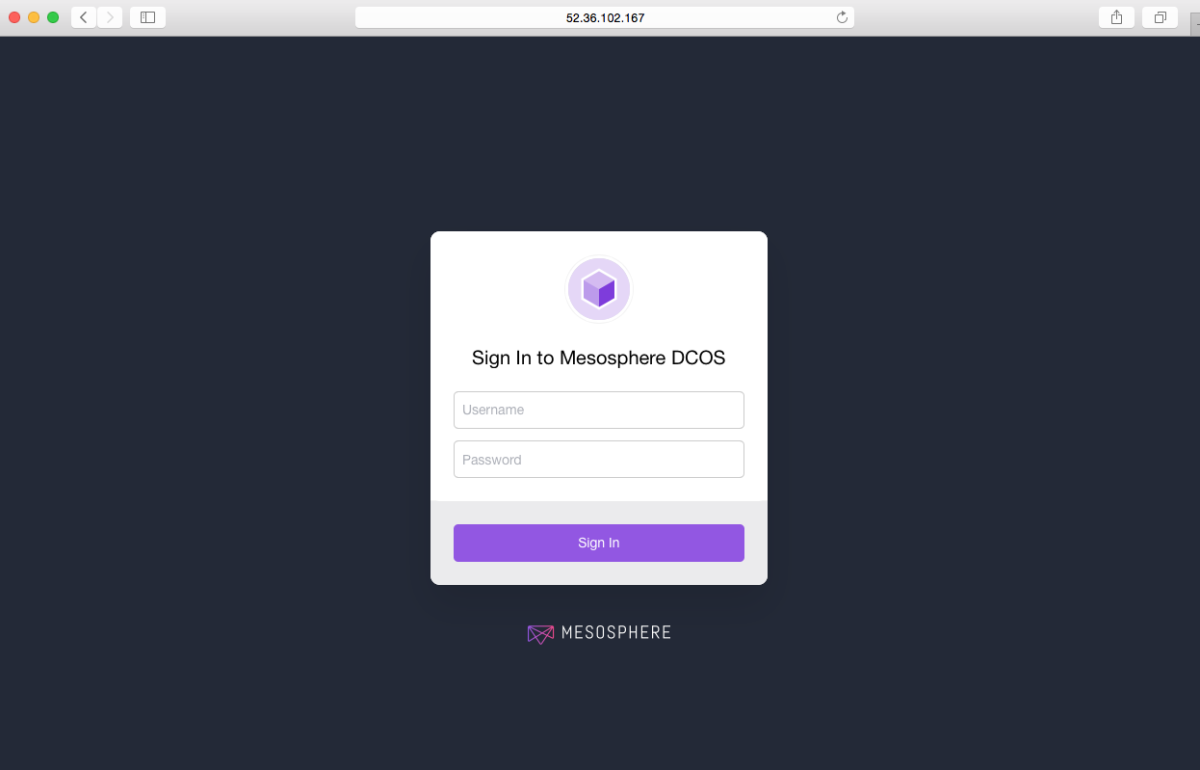
图 3. 登录对话
成功了!现在将显示 UI 仪表板。
图 4. DC/OS UI 仪表板
注意:您也可以在生产时使用 Universal 安装工具在 AWS、Azure 或 GCP 上部署 DC/OS。


